Εξερευνήστε το iFun Screen Recorder και τις εξαιρετικές εναλλακτικές του!
Οι συσκευές εγγραφής οθόνης διευκολύνουν την εγγραφή σεμιναρίων και παρουσιάσεων στην οθόνη, όπως το iFun Screen Recorder που αναπτύχθηκε από την Iobit. Ωστόσο, παρά τη δυνατότητα εγγραφής οθονών, είναι αυτό το εργαλείο η καλύτερη επιλογή; Μπορεί να καλύψει όλες τις απαιτήσεις σας για λήψη; Ευτυχώς, προσγειώθηκες σε αυτή τη σελίδα! Αυτή η ανάρτηση θα εξερευνήσει και θα εξετάσει τις δυνατότητες, τις τιμές, τα πλεονεκτήματα και τα μειονεκτήματα του iFun Screen Recorder. Αυτή η ανάρτηση περιλαμβάνει επίσης 6 από τα καλύτερα εναλλακτικά εργαλεία για εσάς! Έτσι, χωρίς άλλη καθυστέρηση, συνεχίστε να διαβάζετε τώρα!
Λίστα οδηγών
Μέρος 1: Επισκόπηση iFun Screen Recorder Μέρος 2: Κορυφαίες 8 εναλλακτικές λύσεις εγγραφής οθόνης iFun Μέρος 3: Συχνές ερωτήσεις σχετικά με το iFun Screen RecorderΜέρος 1: Επισκόπηση iFun Screen Recorder
Το iFun Screen Recorder είναι ένα εργαλείο εγγραφής οθόνης συμβατό με Windows με ευκολονόητες λειτουργίες και διαισθητική διεπαφή. Οι δυνατότητες αυτού του εργαλείου Iobit είναι καλά ταξινομημένες για εύκολη εγγραφή οθόνης. Υποστηρίζει τη δυνατότητα λήψης στιγμιότυπων οθόνης, εγγραφής οθόνης με ήχο/webcam ταυτόχρονα και πολλές δυνατότητες επεξεργασίας. Αυτά είναι απλώς μια γεύση από τις δυνατότητες αυτού του εργαλείου iFun Screen Recorder. εξερευνήστε περισσότερα εξετάζοντας τα χαρακτηριστικά, τις τιμές, τα πλεονεκτήματα και τα μειονεκτήματά του.
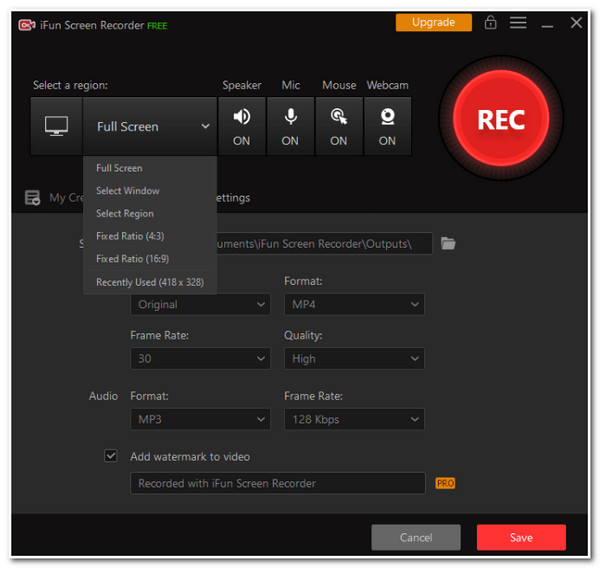
Επισκόπηση του iFun Screen Recorder:
- Υποστήριξη υψηλής ποιότητας εγγραφής οθόνης ολόκληρης της οθόνης, συγκεκριμένου παραθύρου ή επιλεγμένης περιοχής.
- Με τη δυνατότητα ταυτόχρονης εγγραφής δραστηριοτήτων στην οθόνη με ή χωρίς μικρόφωνο και ηχείο με επικαλυμμένη κάμερα web.
- Σας επιτρέπει να καταγράφετε υψηλής ποιότητας gameplay έως και 60 fps χωρίς πτώση καρέ.
- Προσφέρετε τη δυνατότητα λήψης οθόνης, την οποία μπορείτε να χρησιμοποιήσετε για να τραβήξετε στιγμιότυπα οθόνης των δραστηριοτήτων σας στην οθόνη.
- Σας επιτρέπει να εξάγετε το αρχείο που έχει εγγραφεί στην οθόνη σας σε διάφορες μορφές όπως MP4, AVI, FLV, MKV, MOV, TS και GIF.
- Πλεονεκτήματα
- Φιλική προς το χρήστη διεπαφή που συνοδεύεται από εύχρηστες λειτουργίες.
- Δυνατότητα παροχής στους χρήστες εγγραφές υψηλής ευκρίνειας με απεριόριστη διάρκεια.
- Υποστηρίξτε διάφορες μορφές βίντεο, όπως ευρέως διαδεδομένες και υψηλής ποιότητας μορφές.
- Οι χρήστες μπορούν να επεξεργαστούν τα ηχογραφημένα αρχεία τους σύμφωνα με τις προτιμήσεις τους.
- Προωθήστε την εύκολη κοινή χρήση και τη μεταφόρτωση σε διαφορετικές πλατφόρμες.
- Μειονεκτήματα
- Διατίθεται μόνο σε υπολογιστές με Windows.
- Περιορισμοί σε δωρεάν έκδοση: 2-munites εγγραφή και υδατογράφημα.
- Πάντα να συνδέεστε με σφάλματα και προβλήματα.
Σύμφωνα με την τιμή, το εργαλείο iFun Screen Recorder προσφέρει δωρεάν έκδοση και δωρεάν δοκιμή. Ωστόσο, οι περιορισμοί δεν θα σας επιτρέψουν να το χρησιμοποιήσετε κανονικά. Επομένως, πρέπει να αγοράσετε την αναβαθμισμένη του έκδοση, η οποία σας κοστίζει $27,06/έτος. Καταργεί μόνο τα όρια, αλλά δεν παρέχει περισσότερες δυνατότητες επεξεργασίας για εσάς.
Μέρος 2: Κορυφαίες 6 εναλλακτικές λύσεις εγγραφής οθόνης iFun
Αφού εξερευνήσετε τις συνολικές κριτικές του εργαλείου εγγραφής οθόνης Iobit, iFun, μπορεί να βρείτε αυτό το εργαλείο αρκετά ακριβό. Και υπάρχουν μόνο λίγες δυνατότητες για την επεξεργασία και την προσαρμογή των αρχείων εξόδου. Έτσι, αυτή η ανάρτηση περιλαμβάνει επίσης 6 από τα καλύτερα εργαλεία εγγραφής οθόνης ως εναλλακτική ή υποκατάστατο του iFun Screen Recorder. Ελέγξτε τα όλα παρακάτω:
1. AnyRec Screen Recorder (Windows/Mac)
Αν ψάχνετε για το καλύτερο εργαλείο εγγραφής οθόνης που μπορεί να υπερβεί τις προσφερόμενες δυνατότητες του εργαλείου iFun Screen Recorder, τότε το AnyRec Screen Recorder εργαλείο είναι αυτό που ψάχνετε. Σε αντίθεση με το iFun Screen Recorder, αυτό το εργαλείο είναι συμβατό με πλατφόρμες Windows και Mac. Επιπλέον, διαθέτει προηγμένες λειτουργίες εγγραφής οθόνης, επεξεργασίας βίντεο, βελτίωσης εξόδου και προσαρμόσιμων πλήκτρων πρόσβασης. Με αυτό το εργαλείο, μπορείτε σίγουρα να αποκτήσετε τις καλύτερες υπηρεσίες εγγραφής οθόνης!

Χαρακτηριστικά του AnyRec Screen Recorder

Καταγράψτε όλες τις δραστηριότητες στην οθόνη με υψηλή ποιότητα, είτε πρόκειται για συγκεκριμένο παράθυρο, είτε για πλήρη οθόνη, είτε για ένα μικρό τμήμα του.
Με δυνατότητα εγγραφής οθόνης σε ανάλυση 4K, έως 60 fps και χωρίς προβλήματα καθυστέρησης.
Εξάγετε εγγραφές ή στιγμιότυπα οθόνης σε οποιαδήποτε μορφή που χρησιμοποιείται συνήθως, όπως MP4, MOV, JPG, PNG κ.λπ.
Εξοπλισμένο με άλλες προηγμένες λειτουργίες, όπως σχέδια σε πραγματικό χρόνο, κύλιση στιγμιότυπων οθόνης, αποκοπή εγγραφής κ.λπ.
100% Secure
100% Secure
2. OBS Studio (Windows/Mac/Linux)
Ένα άλλο καλύτερο εργαλείο που μπορεί να είναι εναλλακτική του iFun Screen Recorder είναι το OBS Studio. Το έργο OBS ανέπτυξε αυτό το εργαλείο εγγραφής οθόνης ανοιχτού κώδικα για την εγγραφή διαφορετικών σκηνών από την οθόνη σας και βίντεο στην οθόνη σας. Σε σύγκριση με το iFun, όλες οι δυνατότητες του OBS είναι δωρεάν. Αν και είναι και τα δύο έξυπνα, το OBS εξακολουθεί να είναι μπροστά από το iFun, καθώς προσφέρει δυνατότητα εγγραφής οθόνης, διάφορα φίλτρα, δυνατότητες εγγραφής διαδικτυακής ροής και λήψη εξωτερικών καμερών.
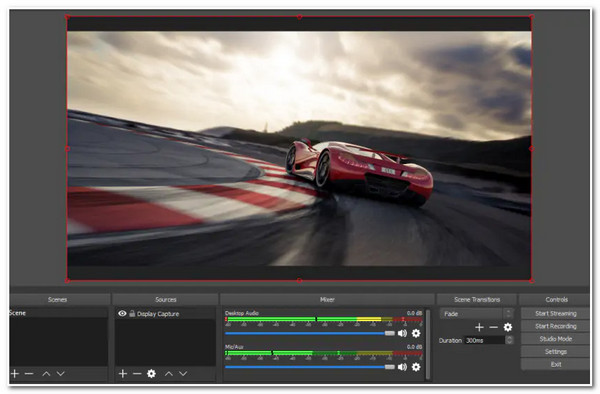
3. Camtasia (Windows/Mac)
Επόμενο στη γραμμή είναι το Camtasia. Αυτό το εναλλακτικό εργαλείο Iobit iFun Recorder είναι ένα από τα πλήρως ανεπτυγμένα εργαλεία στην αγορά που προσφέρει εξαιρετική δυνατότητα εγγραφής βίντεο και ήχου στην οθόνη. Αυτό το εργαλείο αξίζει να είναι μια εναλλακτική επιλογή για το iFun επειδή το Camtasia διαθέτει μια απεριόριστη διαδικασία εγγραφής στην οθόνη. Εκτός αυτού, σε αντίθεση με το iFun, το Camtasia κερδίζει όλο και μεγαλύτερη δημοτικότητα λόγω των ενσωματωμένων χαρακτηριστικών επεξεργασίας βίντεο! Προσφέρει διαδραστικά κινούμενα σχέδια και ειδικά εφέ. Ωστόσο, το Camtasia είναι πολύ πιο ακριβό από το iFun.
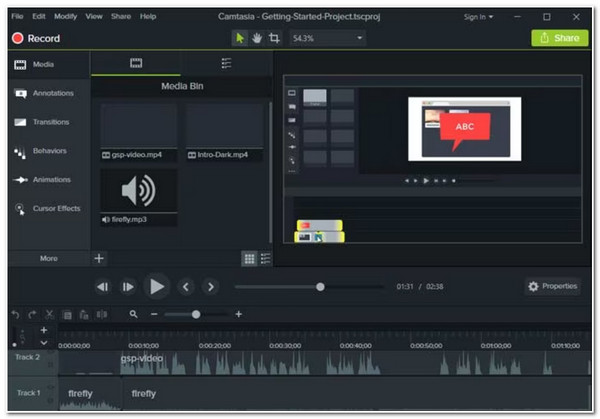
4. Bandicam (Windows)
Δεν πρέπει επίσης να θέλετε να χάσετε την ευκαιρία να το δοκιμάσετε Bandicam ως υποκατάστατο του iFun Screen Recorder. Το Bandicam είναι ένα ελαφρύ εργαλείο αλλά ικανό να καταγράψει την οθόνη του υπολογιστή σας με υψηλή ποιότητα. Επιπλέον, υποστηρίζει 3 λειτουργίες εγγραφής οθόνης, δηλαδή λειτουργίες εγγραφής οθόνης, παιχνιδιού και εγγραφής HDMI. Με τη λειτουργία εγγραφής HDMI, μπορείτε να τραβήξετε μια οθόνη στην οθόνη από εξωτερικές συσκευές βίντεο. Σε αντίθεση με το iFun Screen Recorder, Bandicam συνδέθηκε με προβλήματα μείωσης του ρυθμού καρέ κατά τη διαδικασία εγγραφής. Ωστόσο, το Bandicam είναι ένα κεφάλι στο iFun Screen Recorder για την προσφορά διάρκειας εγγραφής 10 λεπτών σε μια μη εγγεγραμμένη έκδοση.
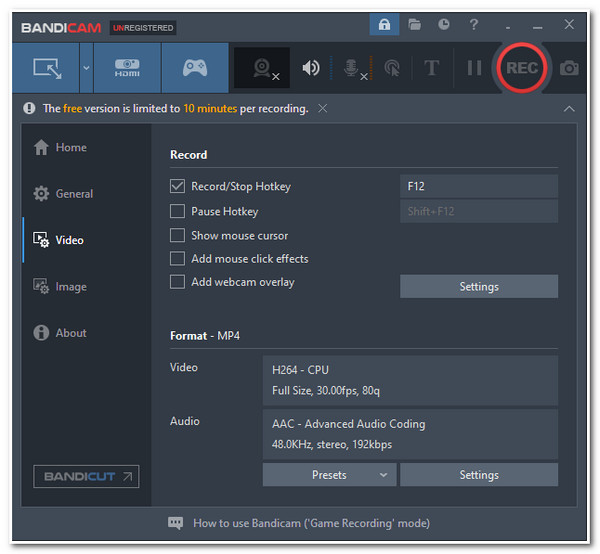
5. ScreenFlow (Windows/Mac/Linux)
Ένα άλλο εργαλείο που μπορεί να είναι ένα εξαιρετικό υποκατάστατο για το iFun Screen Recorder είναι ScreenFlow. Αυτό το εργαλείο μπορεί να φαίνεται ξεπερασμένο, αλλά το ScreenFlow έχει εξαιρετική επεξεργασία βίντεο, προσθήκη ήχου, αφαίρεση ανεπιθύμητων στοιχείων στο εγγεγραμμένο αρχείο σας, εφαρμογή τίτλων και γραφικών στοιχείων και πολλά άλλα. Σε σύγκριση με το iFun, αυτό το εργαλείο δεν καταγράφει απλώς την οθόνη σας, αλλά είναι επίσης εμποτισμένο με τη λειτουργία split view. Επιπλέον, το ίδιο ισχύει και για την Camtasia. Το ScreenFlow είναι επίσης πιο ακριβό από την αναβαθμισμένη έκδοση του iFun.
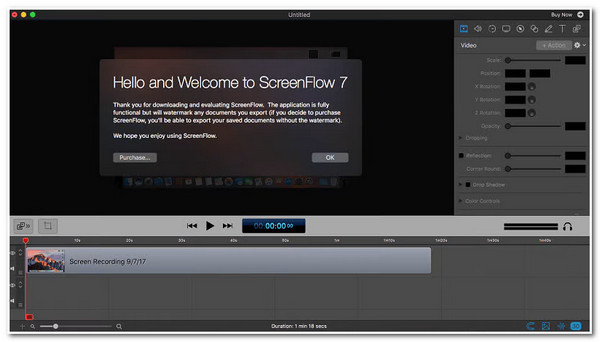
6. Loom (Windows/Mac/iOS/Android)
Τελευταίο αλλά όχι λιγότερο σημαντικό είναι το Αργαλειός. Αυτό το εργαλείο έγινε μια από τις καλύτερες εναλλακτικές λύσεις για το Iobit iFun Screen Recorder επειδή το Loom μπορεί να ξεκινήσει την εγγραφή στην οθόνη σε διαφορετικές περιοχές της οθόνης σας με ένα μόνο κλικ. Είναι επίσης δωρεάν και συνοδεύεται από εύκολη κοινή χρήση αρχείων, επιτρέποντάς σας να μοιράζεστε εγγεγραμμένες οθόνες μέσω μιας έκδοσης συνδέσμου. Αν και το iFun και το Loom διαθέτουν περιορισμούς διάρκειας βίντεο για εγγραφή, το Loom προσφέρει εγγραφή 5 λεπτών στην οθόνη στη δωρεάν έκδοση, η οποία είναι μπροστά κατά 3 λεπτά σε σύγκριση με το iFun Screen Recorder.
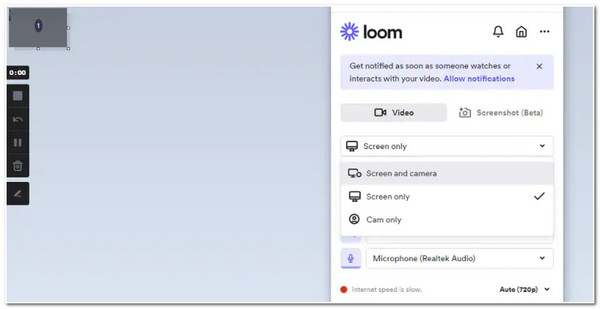
Μέρος 3: Συχνές ερωτήσεις σχετικά με το iFun Screen Recorder
-
1. Το iFun Screen Recorder υποστηρίζει την κοινή χρήση εγγραφών απευθείας σε πλατφόρμες μέσων κοινωνικής δικτύωσης;
Ναι είναι! Το iFun Screen Recorder σάς επιτρέπει να μοιράζεστε και να ανεβάζετε την εγγεγραμμένη οθόνη σας σε διάφορες πλατφόρμες μέσων κοινωνικής δικτύωσης. Είναι ενσωματωμένο με το YouTube, το Facebook, το Instagram και το Twitch.
-
2. Το Iobit iFun Screen Recorder προσφέρει πλήκτρα πρόσβασης;
Ναι, το iFun Screen Recorder υποστηρίζει διάφορους συνδυασμούς πλήκτρων ή πλήκτρα πρόσβασης για την έναρξη συγκεκριμένων διαδικασιών εγγραφής. Εάν θέλετε να διακόψετε μια εγγραφή, πατήστε Ctrl + Shift + Esc στο πληκτρολόγιό σας. Εάν θέλετε να αναπαράγετε τις εγγραφές σας, πατήστε το πλήκτρο F5. Τέλος, πατήστε ταυτόχρονα το πληκτρολόγιό σας Ctrl Πλήκτρα + S για αποθήκευση της εγγεγραμμένης οθόνης σας.
-
3. Πώς να εγγράψετε βίντεο υψηλής ποιότητας με το iFun Screen Recorder;
Η μέγιστη ποιότητα που υποστηρίζει το iFun Screen Recorder είναι ανάλυση 4K και 60 FPS. Επομένως, πρέπει να κάνετε κλικ στο Ρυθμίσεις εγγραφής κουμπί και αλλάξτε τις παραμέτρους ποιότητας.
συμπέρασμα
Ορίστε το! Αυτή είναι η συνολική ανασκόπηση του iFun Screen Recorder από την Iobit. Με αυτήν την αναθεώρηση, θα σας βοηθήσει να προσδιορίσετε εάν το iFun Screen Recorder θα μπορούσε να επιτύχει τις επιθυμητές ανάγκες εγγραφής οθόνης. Εάν πιστεύετε ότι θα πρέπει να εξετάσετε το ενδεχόμενο να αναζητήσετε τις καλύτερες εναλλακτικές λύσεις, έχοντας AnyRec Screen Recorder το εργαλείο είναι το καλύτερο! Με τα εξαιρετικά χαρακτηριστικά του, ιδιαίτερα τη δυνατότητα να σας παρέχει χωρίς καθυστέρηση, τον περιορισμό μήκους εγγραφής και το υδατογράφημα, αυτό το εργαλείο είναι η καλύτερη εναλλακτική του Iobit iFun Screen Recorder. Μη διστάσετε να επισκεφθείτε τον επίσημο ιστότοπο του εργαλείου για να μάθετε περισσότερα σχετικά με αυτό!
100% Secure
100% Secure
